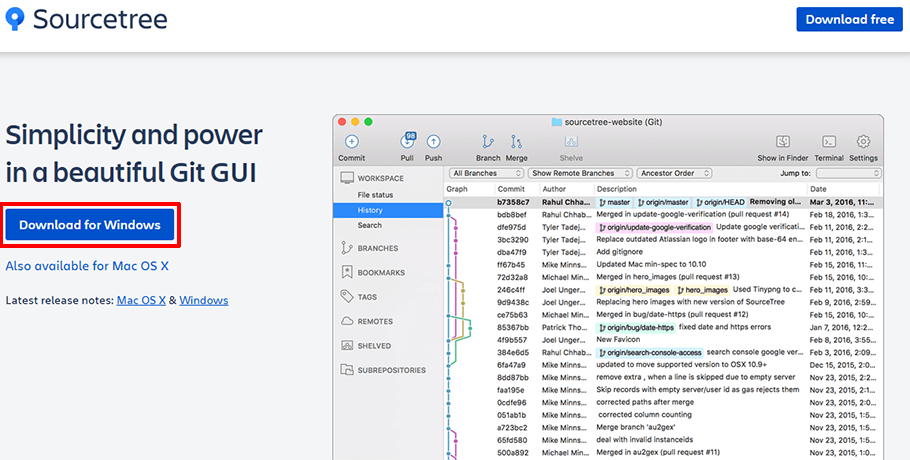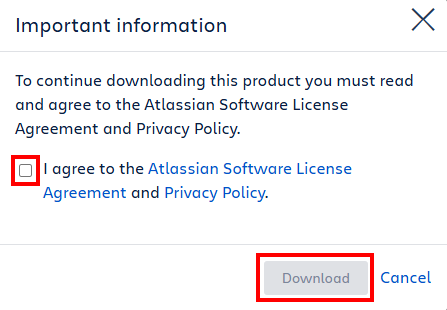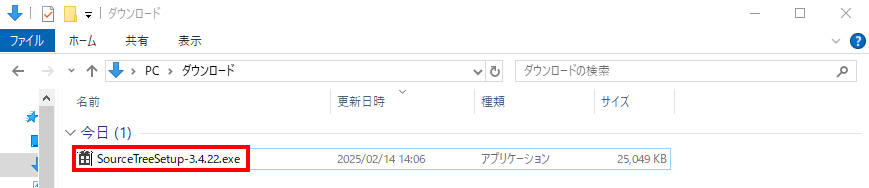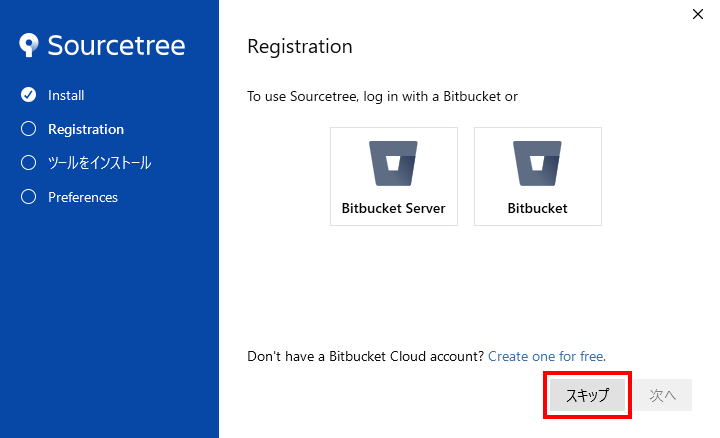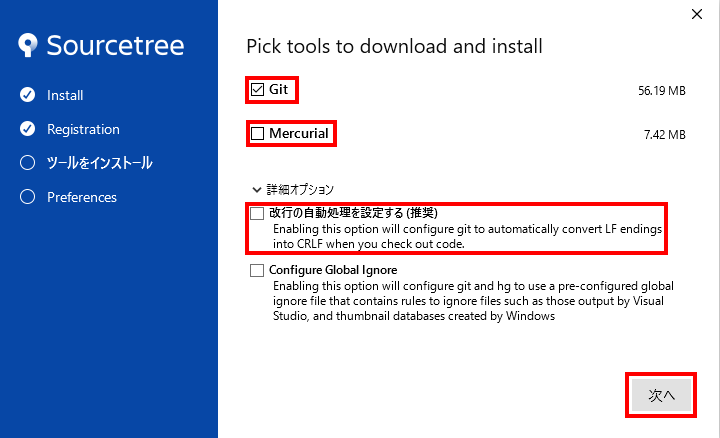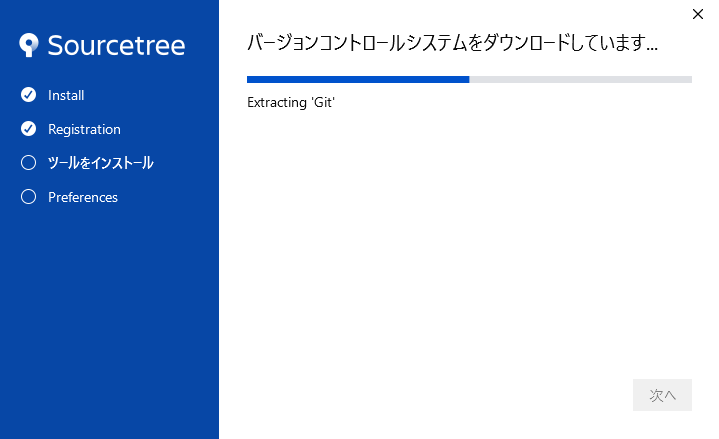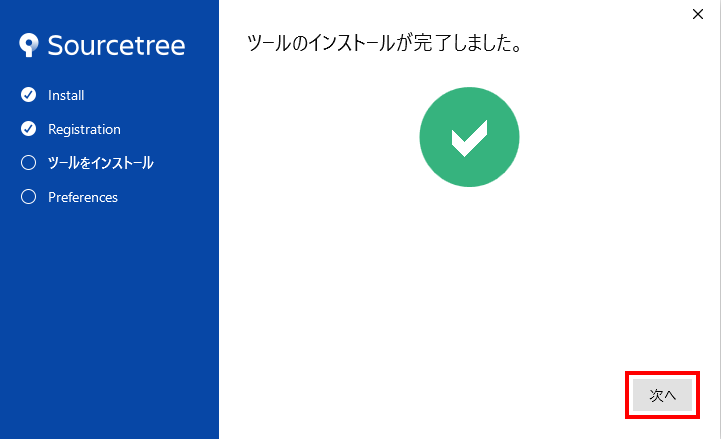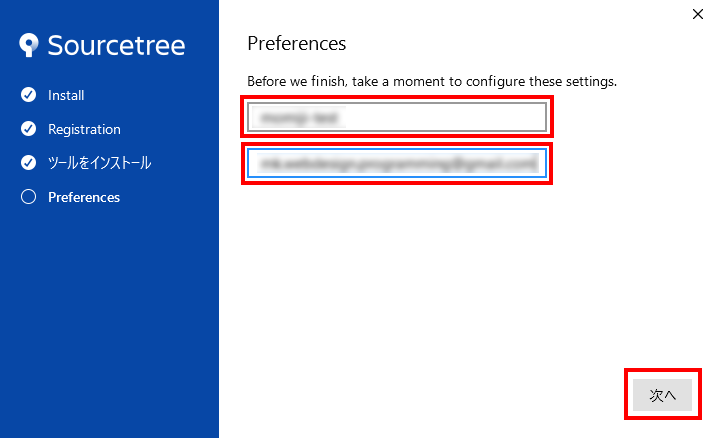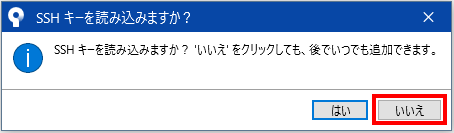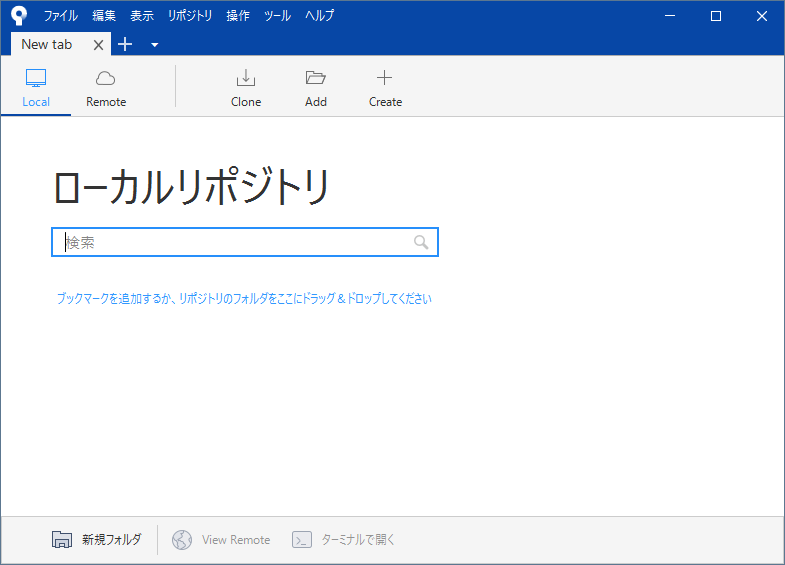この記事では、SourceTreeのインストール方法を初心者向けにわかりやすく解説します。
特に「Git初心者」「ソースコード管理を始めたい方」「SourceTreeを使ってみたい方」におすすめの内容です。
- Windows 10
- SourceTree 3.4.22
SourceTreeとは?
SourceTreeは、GitやMercurialのリポジトリを管理するための無料のデスクトップアプリケーションです。
プログラムの変更履歴を視覚的に管理できるため、コマンドラインの操作に慣れていない方でも直感的に使えます。
Gitの基本的な操作(コミット、プッシュ、プル、ブランチの切り替えなど)をボタン一つで簡単に実行できるので、初心者にもおすすめです。
SourceTreeのインストール前準備
SourceTreeインストール時、「Author Name」と「Author Email Address」の入力を求められます。
事前にGitHubかMercurialのアカウントを作成しておくとスムーズにSourceTreeのインストールを行うことができます。
※Mercurialのアカウント登録については、SourceTreeインストール中に登録することができます。
GitHubのアカウント作成方法については以下の記事で解説しています。
-

【GitHub】アカウントの作成方法
もくじGitHubアカウント作成の準備GitHubアカウント作成の手順まとめ GitHubは、ソフトウェア開発者にとって欠かせないプラットフォームです。 オープンソースプロジェクトの管理や、チームでの ...
SourceTreeのインストール手順
SourceTreeの公式サイトにアクセス
まず、SourceTreeの公式サイト(https://www.sourcetreeapp.com/)にアクセスします。
「Download for Windows」をクリック

ライセンスとプライバシーポリシーを確認し、問題なければ「I agree ~」にチェックを入れ、「Download」をクリック

ダウンロードした「SourceTreeSetup-3.4.22.exe」をクリック
※私の場合はダウンロードフォルダにダウンロードされましたが、環境によってダウンロード先は異なります。
※「SourceTreeSetup-3.4.22.exe」の数字部分はバージョンによって随時更新されます。

「スキップ」をクリック
「Bitbucket Cloud」というサービスを利用するかと問われますが、この記事ではスキップします。
※後でログインすることも可能です。

「Git」のみチェックを入れ、「次へ」をクリック
※Mercurialを利用する場合、「Mercurial」にチェックを入れてください。
※「改行の自動処理を設定する(推奨)」にチェックを入れると改行コードが自動で変更されるため、この記事ではチェックを外します。

ダウンロードが完了するまで待ちます

インストール完了後、「次へ」をクリック

「Author Name」と「Author Email Address」を入力し、「次へ」をクリック
※GitHub等で使用する、ユーザー名とメールアドレスを入力します。

「いいえ」をクリック
この記事では「いいえ」を選択しますが、後ほど設定することも可能です。

以下画面が表示されたら、インストール完了です。

まとめ
SourceTreeをインストールすれば、コマンドラインを使わなくても簡単にGitやMercurialを管理できます。
初心者でも安心して使えるツールなので、ぜひ試してみてください。
インストール後の基本的な操作方法も一緒に覚えて、効率的なソースコード管理を実現しましょう。